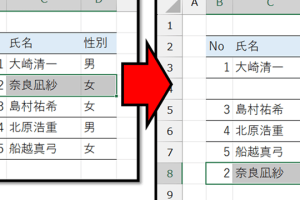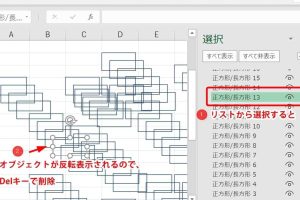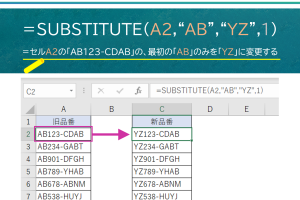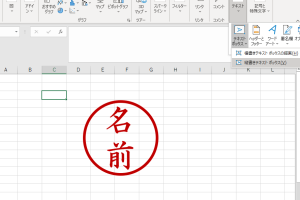Excel繰り上げで数値を簡単に調整
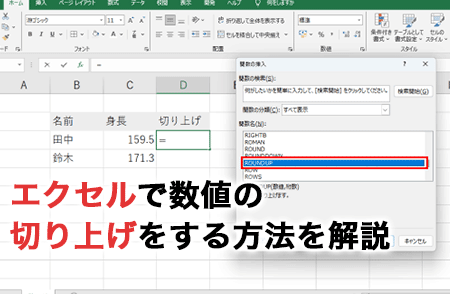
Excelで数値を扱う際、四捨五入や切り捨てだけでなく、繰り上げも頻繁に使用される操作です。特に、財務や会計の分野では、数値の調整が重要な意味を持ちます。Excelの繰り上げ機能を使用することで、数値を簡単に調整でき、作業の効率化につながります。本記事では、Excelでの繰り上げの方法とその応用例について詳しく解説します。数値の調整に悩んでいる方は、ぜひ参考にしてください。Excelの機能を活用して、日々の業務をよりスムーズに進めましょう。
Excelの繰り上げ機能で数値データを簡単に整理する方法
Excelの繰り上げ機能は、数値データを扱う際に非常に便利なツールです。この機能を使用することで、複雑な数値データを簡単に整理し、理解しやすい形に変換することができます。特に、財務データや統計データを扱う際に重宝します。
Excelの繰り上げ機能とは
Excelの繰り上げ機能は、指定した桁数に数値を丸めることができる機能です。具体的には、ROUNDUP関数やCEILING関数を使用して数値を繰り上げることができます。これらの関数を使用することで、数値を指定した桁数に簡単に繰り上げることができます。 以下のような使い方ができます:
- ROUNDUP関数を使用して、小数点以下の数値を繰り上げることができます。
- CEILING関数を使用して、指定した基準値に基づいて数値を繰り上げることができます。
- これらの関数を組み合わせることで、より複雑な数値処理を行うことができます。
ROUNDUP関数の使い方
ROUNDUP関数は、小数点以下の数値を指定した桁数に繰り上げるために使用します。例えば、`=ROUNDUP(数値, 桁数)`という形式で使用します。ここで、数値は繰り上げたい数値、桁数は繰り上げたい桁数を指定します。 以下のような使い方ができます:
- 小数点以下を繰り上げる場合は、`=ROUNDUP(12.345, 2)`のように使用します。
- 整数に繰り上げる場合は、`=ROUNDUP(12.345, 0)`のように使用します。
- 十の位に繰り上げる場合は、`=ROUNDUP(123.45, -1)`のように使用します。
CEILING関数の使い方
CEILING関数は、指定した基準値に基づいて数値を繰り上げるために使用します。例えば、`=CEILING(数値, 基準値)`という形式で使用します。ここで、数値は繰り上げたい数値、基準値は繰り上げの基準となる値を指定します。 以下のような使い方ができます:
- 指定した基準値に繰り上げる場合は、`=CEILING(12.345, 0.1)`のように使用します。
- 最も近い整数に繰り上げる場合は、`=CEILING(12.345, 1)`のように使用します。
- 10の倍数に繰り上げる場合は、`=CEILING(123.45, 10)`のように使用します。
繰り上げ機能の実践的な使い方
Excelの繰り上げ機能は、実際の業務で非常に役立ちます。例えば、財務データの処理や、商品の価格設定など、さまざまな場面で活用できます。 以下のような使い方ができます:
- 財務データの処理において、端数を繰り上げることができます。
- 商品の価格設定において、価格を一定の基準に揃えることができます。
- データの分析において、数値を簡単に整理し、理解しやすい形に変換することができます。
繰り上げ機能の応用例
Excelの繰り上げ機能は、さまざまな場面で応用できます。例えば、予算の計算やデータの分析など、数値データを扱う様々な業務で活用できます。 以下のような使い方ができます:
- 予算の計算において、見込まれる費用を繰り上げて計算することができます。
- データの分析において、数値を簡単に整理し、理解しやすい形に変換することができます。
- これらの機能を組み合わせることで、より複雑なデータ処理を行うことができます。
詳細情報
Excelの繰り上げ機能とは何ですか?
Excelの繰り上げ機能は、数値を指定された桁数に切り上げることができる機能です。この機能を使用することで、計算結果を簡単に調整できます。
Excelで数値を繰り上げる方法は?
Excelで数値を繰り上げるには、ROUNDUP関数を使用します。この関数に数値と桁数を指定することで、簡単に数値を切り上げることができます。
繰り上げ機能を使用するメリットは?
繰り上げ機能を使用することで、計算結果の精度を簡単に調整できます。また、データの整理にも役立ちます。
繰り上げと切り捨ての違いは?
繰り上げは数値を切り上げることを意味し、切り捨ては数値を切り捨てることを意味します。Excelでは、ROUNDUP関数で繰り上げ、ROUNDDOWN関数で切り捨てができます。